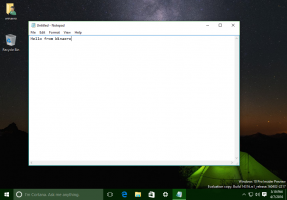Cara Membuka Panel Kontrol di Windows 11
Microsoft mempersulit untuk membuka panel Kontrol Klasik di Windows 11. Meskipun masih ada di OS, itu tidak diekspos di mana pun di GUI lagi. Jika Anda masih perlu membuka aplikasi Panel Kontrol klasik, kami akan meninjau beberapa cara untuk melakukannya.
Dengan Windows 11, Microsoft terus memindahkan pengaturan klasik dari Control Panel ke aplikasi Pengaturan modern. Misalnya, Anda sekarang dapat menonaktifkan adaptor jaringan tanpa menggunakan applet lama. Selain itu, semakin banyak tautan ke tautan applet klasik yang dihapus dari aplikasi Pengaturan baru.
Panel Kontrol Klasik di Windows 11
Masih ada banyak applet yang tersisa di Control Panel lama. Misalnya, kemampuan untuk menyalin opsi bahasa ke layar masuk masih tidak dapat ditemukan di Pengaturan. Ada juga opsi daya, opsi firewall lanjutan, dan banyak lagi.
Posting ini akan menunjukkan kepada Anda cara membuka aplikasi Panel Kontrol lama di Windows 11.
Buka Panel Kontrol di Windows 11
- Buka Pencarian Windows menggunakan tombol bilah tugas pencarian atau tombol Menang + S jalan pintas.
- Jenis panel kendali di kotak pencarian.
- Klik Panel kendali dalam hasil pencarian.
- Atau, klik Membuka dibawah Panel kendali barang di sebelah kanan.
Selesai.
Selain metode pencarian, Anda dapat menggunakan salah satu trik berikut.
Dialog Jalankan
- tekan Menang + R pada keyboard, atau klik kanan tombol Start dan pilih Run.
- Jenis
kontroldan tekan Enter. - Panel Kontrol lama akan langsung terbuka.
Juga, ini akan berfungsi jika Anda mengetik kontrol di Command Prompt, PowerShell, dan bahkan di bilah alamat File Explorer.
Luncurkan Panel Kontrol lebih cepat
Untuk membuka Panel Kontrol lama lebih cepat, Anda dapat menyematkannya ke Mulai, bilah tugas, atau membuat pintasan desktop untuknya.
Sematkan ke bilah tugas
Jalankan Panel Kontrol menggunakan metode apa pun yang Anda inginkan. Misalnya. anda dapat menggunakan dialog Jalankan (Menang + R) dan ketik kontrol untuk meluncurkan Panel Kontrol.
Saat menjalankannya, klik kanan tombolnya di bilah tugas. Pilih Sematkan ke bilah tugas.
Lain kali Anda membutuhkannya, klik ikonnya.
Sematkan masing-masing applet
Setelah Anda menyematkan Panel Kontrol lama ke bilah tugas, Anda dapat mengeklik kanannya dan memilih applet dari Terkini bagian. Klik ikon pin untuk applet yang ingin selalu ditampilkan di atas yang lain.
Sematkan ke Mulai
- tekan Menang + S dan masuk panel kendali ke dalam kotak pencarian.
- Klik Sematkan ke Mulai.
- NS Panel kendali ikon akan muncul di menu Mulai.
Catatan: Jika Anda tidak melihat item Pin to Start, perluas bagian tersebut dengan perintah Open menggunakan tombol chevron bawah.
Buat pintasan Panel Kontrol
Saat menjalankannya, seret ikon dari bilah alamat ke desktop dan letakkan di sana. Windows 11 akan secara otomatis membuat pintasan Panel Kontrol baru dengan ikon yang sesuai.
Atau, Anda dapat membuat pintasan semacam itu secara manual. Gunakan control.exe sebagai objek pintasan, dan ikon dari file C:\windows\system32\shell32.dll.
Itu dia.